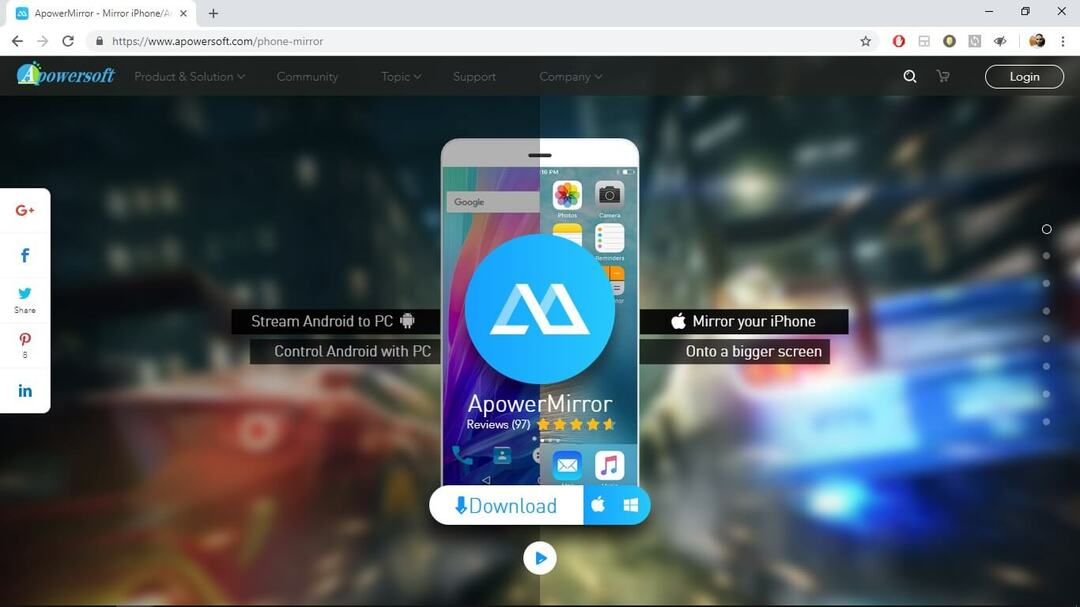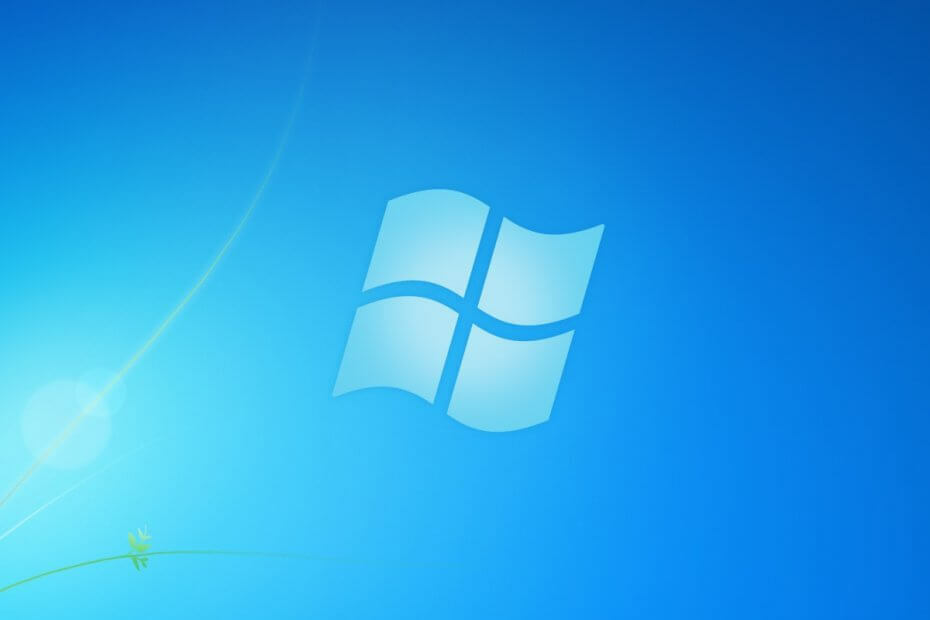特殊文字( ℞, ©)は特別な目的でのみ使用されます。 そのため、通常のキーボードでは見つけることができません。 さて、特殊文字を使用する必要がある場合は、 文字コード表 ソフトウェアはあなたを助けるためにあります。 文字コード表は、この目的を果たすために構築されたネイティブのWindowsアクセサリです。 これらの簡単な手順に従って、コンピューターで文字コード表を使用する方法を学習してください。
1. 押す Windowsキー+ R 打ち上げへ 実行、「」と入力しますチャーマップ」とヒット 入る 開く 文字コード表 お使いのコンピュータで。
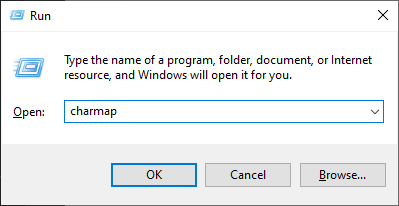
2. に 文字コード表 ウィンドウ上部の「」をクリックすると、さまざまなタイプを選択できます。フォント“. 次に、文字のリストで、使用する特定の文字を選択します(ダブルクリック その上)。 「コピーする文字」ボックス。 次に、「コピー」とそれが行われます。
これで、を押すとどこでも使用できるようになります Ctrl + V あなたの文書に。

シンボルのリストは膨大な数であるため、シンボルの長いリストから特定のシンボルを見つけるのが面倒な場合があります。 この次のステップに続いて、特定のシンボルを見つけるのは非常に簡単です-
3. クリック "詳細ビューの左下隅にある」 文字コード表 ウィンドウをクリックし、「検索する:」と入力し、記号の特定のトピックを入力します(例-「著作権」をクリックして著作権記号を見つけます。)そして「探す“.
次に、フォントのリストで、使用する特定のフォントを選択します(ダブルクリック その上)。 「コピーする文字」ボックス。 次に、「コピー」とそれが行われます。
これで、を押してどこにでも貼り付けることができます Ctrl + V。
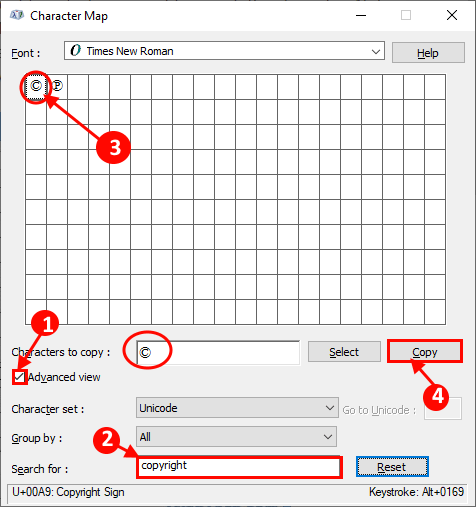
4. 「」の横にあるドロップダウンをクリックして検索することもできます。グループ化:」次に、シンボルのグループの小さなボックスでシンボルのグループを選択します。 これにより、シンボルの検索が確実に短縮されます。
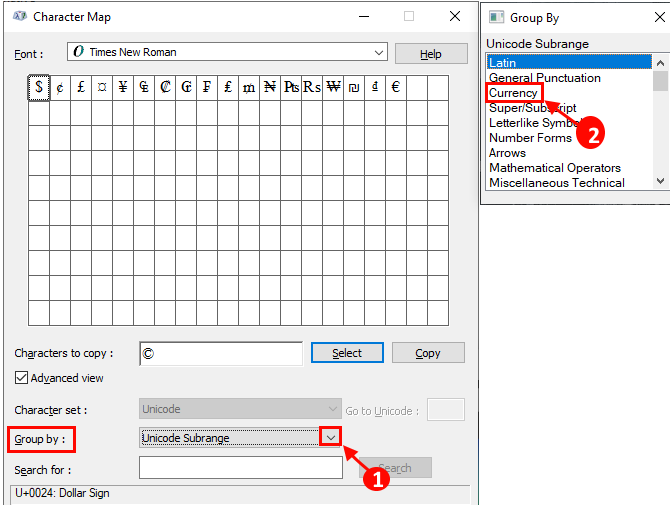
それらをコピーして、簡単に使用できます。